- Autor Jason Gerald [email protected].
- Public 2024-01-19 22:11.
- Zadnja izmjena 2025-01-23 12:08.
Ovaj wikiHow vas uči kako omogućiti i primijeniti vizualne filtere na foto i video poruke na Snapchatu.
Korak
1. dio 3: Omogućavanje Snapchat filtera
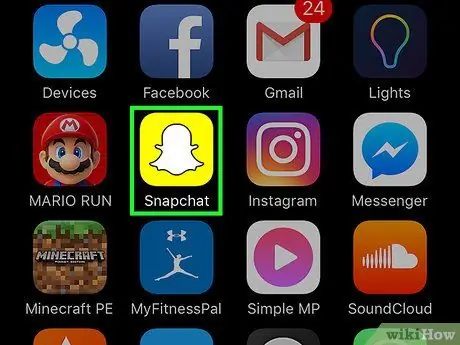
Korak 1. Otvorite aplikaciju Snapchat
Ova je aplikacija označena bijelom ikonom duhova na žutoj podlozi.
Ako niste prijavljeni na Snapchat, dodirnite opciju “ Ulogovati se ”I unesite korisničko ime računa (ili adresu e -pošte) i lozinku.
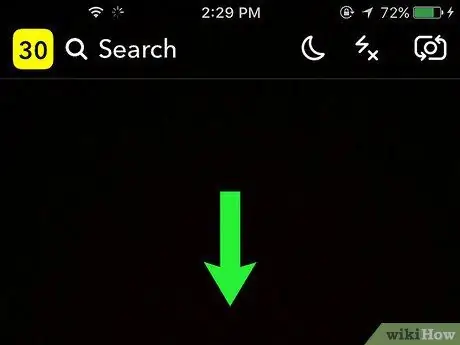
Korak 2. Prevucite nadole na stranici kamere
Nakon toga će se prikazati vaš profil.
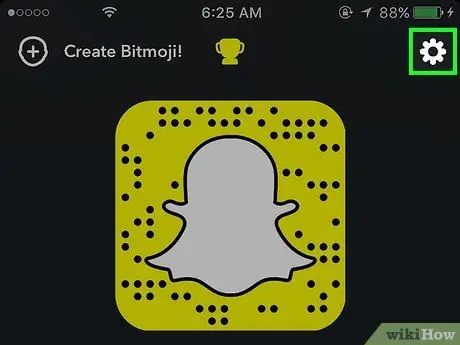
Korak 3. Dodirnite dugme ️
Nalazi se u gornjem desnom uglu ekrana.
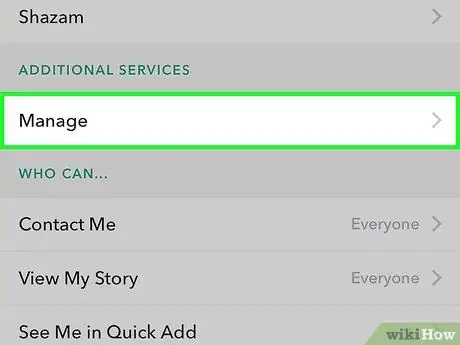
Korak 4. Pomaknite se prema dolje i dodirnite opciju Upravljanje postavkama
Ova se opcija nalazi u odjeljku "Dodatne usluge".
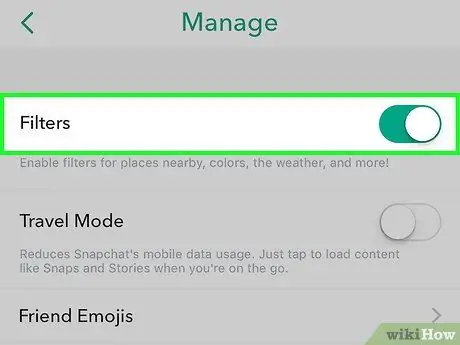
Korak 5. Pomaknite prekidač Filteri udesno
Boja prekidača će se promijeniti u zelenu. Sada možete upotrijebiti filtre za stvorene snimke!
Ako je prekidač zelen, funkcija filtera je omogućena
Dio 2 od 3: Korištenje filtera za postove sa fotografijama
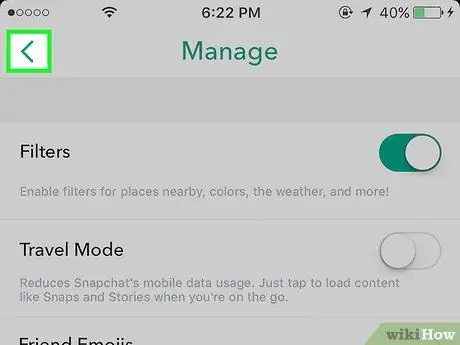
Korak 1. Vratite se na stranicu kamere
Za povratak na stranicu dodirnite dugme za povratak u gornjem lijevom kutu ekrana da biste se prvo vratili na stranicu profila. Nakon toga prevucite prstom prema gore po ekranu.
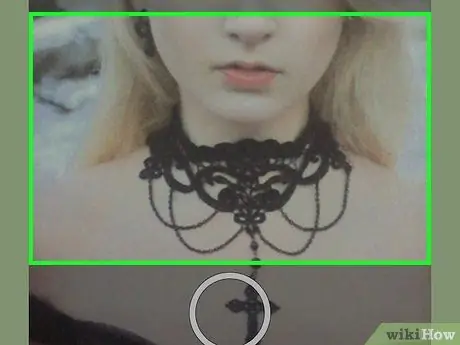
Korak 2. Dodirnite i držite ekran
Nakon nekog vremena trebali biste vidjeti neke ikone na desnoj strani tipke kamere.
- Da biste primijenili filter na svoje lice ili lice prijatelja, namjestite lice tako da bude u sredini ekrana, a zatim dodirnite lice.
- Dodirnite ikonu kamere u gornjem desnom uglu ekrana za prebacivanje na prednju kameru (ili obrnuto).
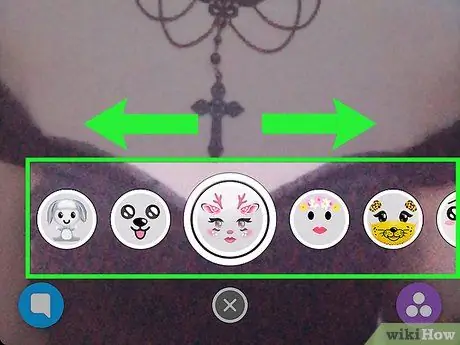
Korak 3. Prevucite ekran udesno da vidite dostupne opcije efekata
Neke od najčešće korištenih opcija efekata uključuju efekte zamjene glave psa, glave jelena i lica.
Većina efekata će se pokazati promjenom ako otvorite usta ili podignete obrve (npr. U efektu pseće glave, jezik psa će iscuriti kada otvorite usta)
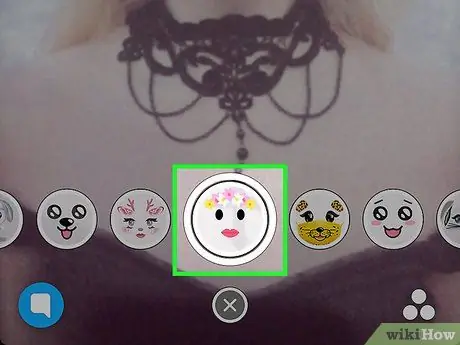
Korak 4. Dodirnite dugme za krug koje se nalazi pri dnu ekrana
Kada se pritisne, snima se fotografija sa izabranim filterom, bez obzira na to koja se kamera koristi (npr. Prednja kamera).

Korak 5. Prevucite ekran udesno ili ulijevo na snimljenom postu
Na ovaj način možete povući filtere i zalijepiti ih u objavu. Neke od najčešće korištenih opcija filtera uključuju:
- Filter vremena ("Vrijeme")
- Filter nadmorske visine lokacije ("Nadmorska visina")
- Filter temperature vazduha
- Filtrirajte prema lokaciji u kojoj živite (npr. Grad u kojem živite/posjećujete)
- Snapchat može zatražiti dopuštenje za pristup vašoj lokaciji ako prvi put koristite filter lokacije. Ako aplikacija traži dopuštenje, odaberite " Dopustiti ”.
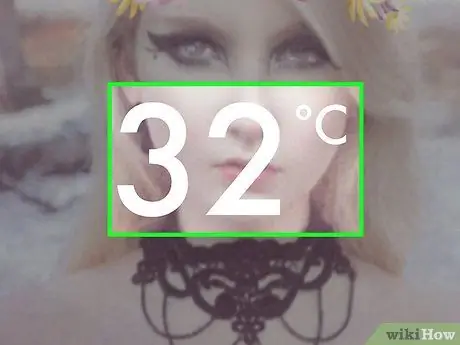
Korak 6. Dodirnite opciju filtera da vidite dodatne opcije koje mogu biti dostupne
Na primjer, odaberite filter temperature, zatim dodirnite filter da biste ga prikazali u drugom formatu (npr. Fahrenheit ili Celzijus).
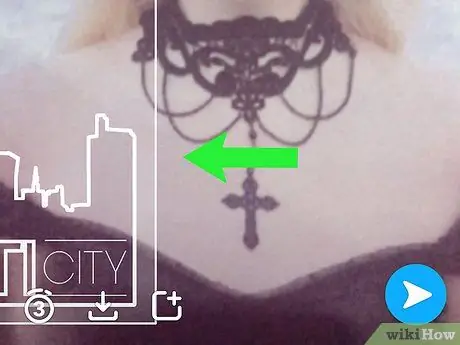
Korak 7. Kombinirajte dva ili više filtera na postu
Za kombiniranje filtera, prvo primijenite jedan filter koji vam se sviđa. Zatim pritisnite i držite filter jednim prstom, a drugim prstom prevucite zaslon lijevo ili desno.
- Na primjer, možete odabrati temperaturni filter, zatim pritisnuti i prevući ekran da biste objavi dodali gradski filter.
- Neki filtri se ne mogu kombinirati (npr. Filteri za vrijeme i visinu).
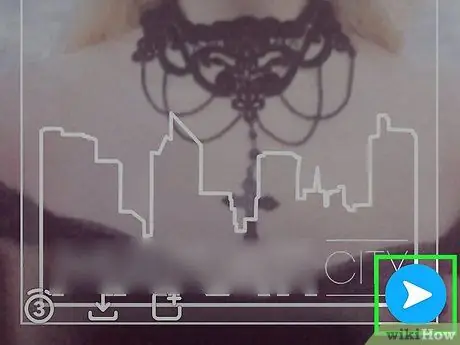
Korak 8. Pošaljite fotografije/video zapise kada završite
Fotografije ili video zapise možete slati drugim korisnicima Snapchata dodirom bijelog dugmeta sa strelicom u donjem desnom kutu ekrana, a zatim odabirom prijatelja kao primatelja poruke. Takođe možete dodirnuti kvadratno dugme sa ikonom plus pored dugmadi sa strelicom (pri dnu ekrana) da biste otpremili fotografiju ili video zapis u svoju priču kako bi ga mogli vidjeti svi vaši prijatelji. Sada kada znate kako primijeniti filtere na fotografije, vrijeme je da isprobate filtere za video postove.
3. dio 3: Korištenje filtera za video postove
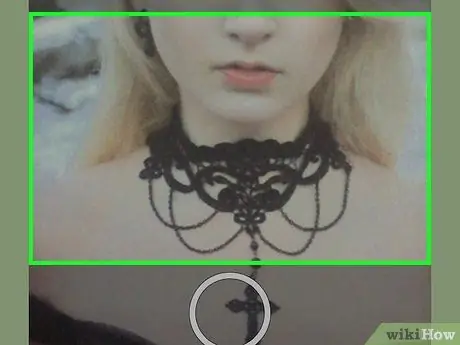
Korak 1. Dodirnite i držite ekran
Nakon nekog vremena trebali biste vidjeti nekoliko ikona desno od gumba kamere.
- Da biste primijenili filter na svoje lice ili lice prijatelja, namjestite lice tako da bude u sredini ekrana, a zatim dodirnite lice.
- Dodirnite ikonu kamere u gornjem desnom uglu ekrana za prebacivanje na prednju kameru (ili obrnuto).
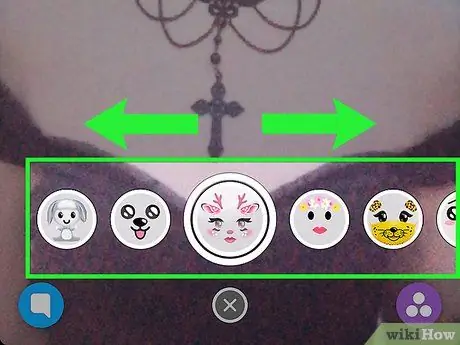
Korak 2. Prevucite ekran udesno da vidite dostupne opcije filtera
Neke od najčešće korištenih opcija efekata uključuju efekte zamjene glave psa, glave jelena i lica.
Neki efekti mogu promijeniti zvuk dok govorite. Ovi efekti će nakratko prikazati poruku “Voice Changer” na ekranu kada su odabrani
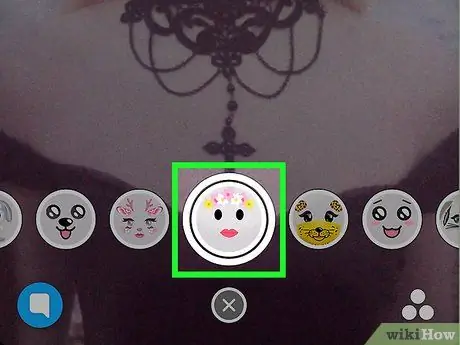
Korak 3. Dodirnite i držite dugme za krug koje se nalazi na stranici kamere
Kad se zadrži, video će biti snimljen. Na Snapchatu možete snimati videozapise koji traju (maksimalno) 10 sekundi.
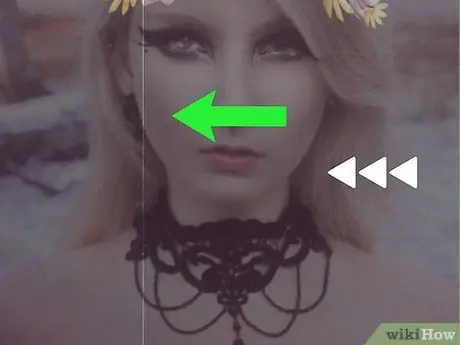
Korak 4. Prevucite ekran udesno ili ulijevo na snimljenom video zapisu
Nakon toga će se filter primijeniti na video zapis. Postoje neki video filteri koji se često koriste, kao što su:
- “ Premotaj unatrag ” - Ovaj filter je označen ikonom“ <<< ”I reproducirat će video zapis unatrag (od kraja do početka).
- “ Ubrzajte ” - Ovaj filter je označen ikonom zečice i radi za brzu reprodukciju video zapisa. Na filteru sa ikonom zeca i linijama koje prolaze kroz njega, video će se reproducirati vrlo brzo. U međuvremenu, filter sa ikonom zeca radi samo na ubrzanju videozapisa umjerenom brzinom.
- “ Uspori ” - Ovaj filter je označen ikonom puža i radi na usporavanju videa (smanjuje se polovina brzine videa). Za video zapise koji traju 10 sekundi, ovaj filter može produžiti video zapis do 20 sekundi.
- Filter temperature vazduha
- Vremenski filtri
- Snapchat može zatražiti dopuštenje za pristup vašoj lokaciji ako prvi put koristite filter lokacije. Ako aplikacija traži dopuštenje, odaberite " Dopustiti ”.
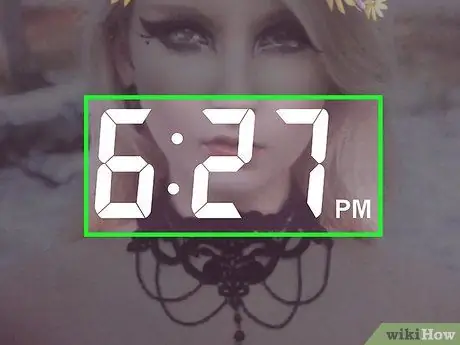
Korak 5. Dodirnite opciju filtera da vidite dodatne opcije koje mogu biti dostupne
Na primjer, odaberite filter temperature, zatim dodirnite filter da biste ga prikazali u drugom formatu (npr. Fahrenheit ili Celzijus).
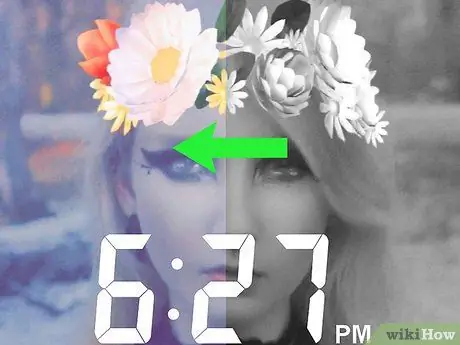
Korak 6. Kombinirajte dva ili više filtera na postu
Za kombiniranje filtera, prvo primijenite jedan filter koji vam se sviđa. Zatim pritisnite i držite filter jednim prstom, a drugim prstom prevucite zaslon lijevo ili desno.
- Na primjer, možete odabrati filter "Crno -bijelo", zatim ga držite pritisnutim i povucite ekran da biste primijenili filter " Uspori ”Na video snimku.
- Neki se filtri ne mogu kombinirati (npr. Filter " Uspori "i" Ubrzajte ”).
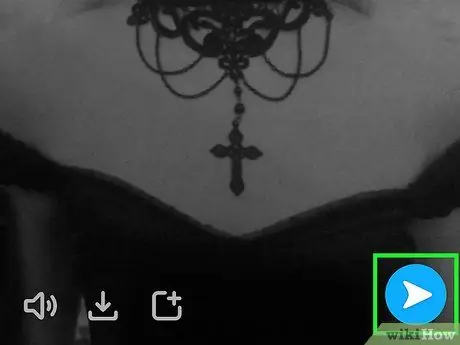
Korak 7. Pošaljite gotov video zapis
Video zapise možete slati drugim korisnicima Snapchata dodirom bijelog dugmeta sa strelicom u donjem desnom kutu ekrana, a zatim odabirom prijatelja kao primatelja poruke. Takođe možete dodirnuti kvadratno dugme sa ikonom plus pored dugmadi sa strelicom (pri dnu ekrana) da biste otpremili fotografiju ili video zapis u svoju priču kako bi ga mogli vidjeti svi vaši prijatelji.






